Sudah 2 hari ini saya setia menggunakan Windows 8 Release Preview dan Saya juga sudah membuat beberapa Revie mengenai Windows 8 Release Preview ini. Artikelnya bisa dibaca disini dan disini.
Sebelumya Saya sangat enggan menggunakan WIndows 8 karen saya sedang belajar membuat aplikasi Windows Phone dan mendengan issue bahwa Windows Phone SDK 7.1 tidak bisa diinstal di Windows 8 ini. Tapi karena saya masih belajar, saya pustuskan untuk belajar juga mengatasi problematika yang ada dengan asumsi Saya gagal juga Saya tidak akan rugi.
Percobaan pun dimulai, dan memang benar Windows Phone SDK 7.1 tidak bisa terinstall sempurna di Windows 8. Namun setelah mencoba dan mencari-mencari solusi akhirnya maslah ini terselesaikan dan Windows Phone SDK 7.1 berhasi diinstal sempurna.
Berikut langkah-langkahnya :
Tolong komentarnya yah gan, komentar sangat bermanfaat untuk perkembangan saya yang masih dalam proses belajar ini.
Terima Kasih sudah mau membaca.
Sebelumya Saya sangat enggan menggunakan WIndows 8 karen saya sedang belajar membuat aplikasi Windows Phone dan mendengan issue bahwa Windows Phone SDK 7.1 tidak bisa diinstal di Windows 8 ini. Tapi karena saya masih belajar, saya pustuskan untuk belajar juga mengatasi problematika yang ada dengan asumsi Saya gagal juga Saya tidak akan rugi.
Percobaan pun dimulai, dan memang benar Windows Phone SDK 7.1 tidak bisa terinstall sempurna di Windows 8. Namun setelah mencoba dan mencari-mencari solusi akhirnya maslah ini terselesaikan dan Windows Phone SDK 7.1 berhasi diinstal sempurna.
Berikut langkah-langkahnya :
- Download dan Install Windows Phone SDK 7.1. Anda bisa membaca langkahnya disini. Jika tapil peringatan seperti gambar dibawah ini Anda pilih saja Run the program without getting help.
- Saat selesai Installasi, ada beberapa Error yang terjadi seperti gambar dibawah ini.
Micrososft XNA Games Studio dan Windows Phone SDK 7.1 Extensions for XNA Games Studio gagal diinstall. - Solusinya Anda harus melakukan Update atau mendownload versi terbaru dari Micrososft XNA Games Studio 4. Anda bisa mendownload updatenya disini.
- Jalankan File web installer dari Micrososft XNA Games Studio 4 dan proses installasi akan dilakukan secara online. Anda akan mendownload komponen yang dibutuhkan sekitar 28MB. Tunggu hingga proses installasi selesai.
- Setelah selesai, lakukan repair installasi Windows Phone SDK 7.1 dengan cara mengklik file setup.exe Windows Phone SDK 7.1. Karna Anda telah memiliki file installernya maka pilih option nomer 2 dan tujukan pada direktori ANda menyimpan file installer Windows Phone SDK 7.1 Anda,
- Lakukan Repair Installasi sampai selesai
- Setelah Repair selesai ANda tidak menemukan lagi Error yang terjadi seperti sebelumnya dan Selamat Anda telah sukses melakukan installasi Windows Phone SDK 7.1 di Windows 8. Silahkan mengembangkan kreativitas Anda dengan Visual Studio 2010 for Windows Phone.
Tolong komentarnya yah gan, komentar sangat bermanfaat untuk perkembangan saya yang masih dalam proses belajar ini.
Terima Kasih sudah mau membaca.
Bagikan
Installasi Dan Mengatasi Problem Installasi Windows Phone SDK 7.1 Di Windows 8
4/
5
Oleh
Unknown











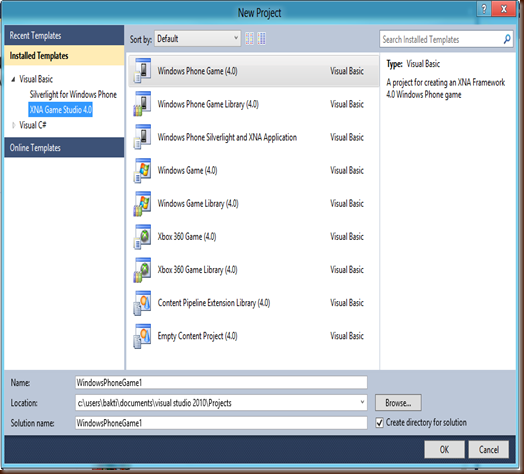





1 Comment:
Tulis CommentTerima kasih post-nya, useful (y)
ReplySilahkan berkomentar Dengan Sopan dan Tidak Spam
Anda Juga Dapat Meninggalkan Link Aktif Di Dalam Komentar Tapi Jika Link Mengandung Unsur Porno , Terpaksa Saya HAPUS !
THANKs